Zu lernen, wie man Videos auf dem Mac zusammenführt, ist in vielerlei Hinsicht wichtig. Sie haben beispielsweise mehrere mit Ihrem Camcorder aufgenommene Videoclips, die Sie zu einem langen Video zusammenfügen möchten. Vielleicht möchten Sie auch ein langes Video oder einen Musikclip erstellen, den Sie sich ansehen möchten, ohne sich um die lästigen Wiedergabesteuerungen zu kümmern. In jedem Fall müssen Sie zunächst die perfekte Software finden, um Videos auf dem Mac zu kombinieren. Lesen Sie weiter, um einige hervorragende Lösungen kennenzulernen.
Teil 1: Schnelle Schritte zum Kombinieren mehrerer Videos auf dem Mac mit dem QuickTime Player
Beginnen wir damit, wie Sie Videoclips auf dem Mac mit dem QuickTime Player zusammenfügen können. Ja, der QuickTime Player kann Videos auf dem Mac mit verlustfreier Qualität zusammenführen. Es handelt sich um eine kostenlose Open-Source-Anwendung, die in der Regel auf Ihrem Mac-Computer vorinstalliert ist. Mit dieser Software können Sie zwei oder mehr Videos schnell zusammenführen, bevor Sie sie als MOV exportieren. Außerdem verfügt der QuickTime Player über hervorragende Sound- und Videoaufnahmefunktionen. Und natürlich können Sie jedes Videoformat mit diesem Video Joiner für Mac abspielen.
Nachfolgend finden Sie eine einfache Anleitung, wie Sie Videos auf dem Mac mit dem QuickTime Player kombinieren:
Schritt 1. Starten Sie den QuickTime Player auf Ihrem Mac und öffnen Sie dann die Videodatei in der App. Alternativ können Sie das Video auch auf den QuickTime Player ziehen und dort ablegen, um es zu öffnen.
Schritt 2. Nun ist es an der Zeit, einen weiteren Videoclip hinzuzufügen, bevor Sie die beiden zusammenfügen. Ziehen Sie dazu die Videodatei auf das Fenster des QuickTime Players und legen Sie sie dort ab. Eine andere Möglichkeit ist, auf die Registerkarte Bearbeiten in der oberen Taskleiste zu klicken und dann auf "Clip zum Ende hinzufügen" zu tippen. Ziehen Sie den Clip dann auf das Dialogfeld "Datei öffnen" und tippen Sie auf "Medien auswählen". In jedem Fall werden Ihre Videoclips der Zeitleiste des QuickTime Players hinzugefügt.

Schritt 3. Es ist nun an der Zeit, die Videos im QuickTime Player zusammenzuführen. Aber vorher können Sie die Videoclips auf der Zeitleiste neu anordnen, indem Sie sie ziehen, um die Reihenfolge zu ändern.
Schritt 4. Klicken Sie abschließend auf die Schaltfläche Fertig neben der Zeitleiste, um Ihren neuen Videoclip zu speichern. So einfach ist das.
Einschränkungen: Der QuickTime Player ist ein praktisches Tool für jeden Mac-Benutzer, der kein kostenpflichtiges Programm installieren möchte. Mit dieser Software können Sie jedoch nur Videos im MOV-Format exportieren. Außerdem fehlen wesentliche Videobearbeitungsfunktionen wie Trimmen, Zuschneiden und mehr. Und der QuickTime Player ist nur für Mac-Benutzer.
Teil 2: Die beste Lösung zum Zusammenführen von Videodateien ohne Formateinschränkungen - Media.io
Wie bereits erwähnt, erlaubt der QuickTime Player Video-Creatorn nur, Audio und Video auf dem Mac zu kombinieren. Verwenden Sie daher den Media.io Online Video Joiner, um Videos auf Mac, Windows, iPhone und Android in verlustfreier Qualität zusammenzuführen. Dieses Programm verfügt über eine einfache, werbefreie Oberfläche, die auch für Anfänger geeignet ist. Media.io kann alle Standard-Videoformate zusammenführen und den Clip in MOV, MP4, VOB, FLV und mehr ausgeben. Außerdem ermöglicht das Tool Creatorn, Hintergrundmusik in ihre zusammengefügten Videos einzufügen. Außerdem enthält es wichtige Tools zum Zuschneiden, Ausschneiden, Komprimieren, Erstellen von Slideshows und so weiter.
Wichtigste Funktionen:
- Führen Sie jedes Videoformat auf dem Mac zusammen, einschließlich MP4, MOV, FLV, VOB, etc.
- Fügen Sie Überblendungseffekte und Hintergrundmusik in die zusammengeführten Videos ein.
- Exportieren Sie die zusammengeführten Videoclips in alle gängigen Videoformate.
- Ein hervorragender Music Video Maker, mit dem Sie Fotos und Videos schnell und einfach zusammenführen können.
- Bearbeiten Sie Videos weiter, indem Sie sie komprimieren, zuschneiden, trimmen, drehen, etc.
- Die beste App zum Zusammenführen von Videos auf Mac, Windows, Android oder iOS.
Im Folgenden erfahren Sie, wie Sie mit Media.io Videos auf dem Mac zusammenfügen können:
Schritt 1. Starten Sie das "Video zusammenführen" Tool und fügen Sie Videoclips hinzu.
Verwenden Sie Ihren Safari-Browser oder einen anderen Webbrowser auf dem Mac, um Media.io zu starten. Nachdem Sie das Programm erfolgreich geladen haben, klicken Sie auf Online Tools und dann auf "Video zusammenführen". Sobald das Fenster fertig geladen ist, ziehen Sie Ihre Videoclips darauf oder tippen Sie auf "Dateien auswählen", um den lokalen Speicher zu öffnen und Videos hinzuzufügen. Sie können sogar Videoclips von YouTube oder aus der Cloud hochladen.
Schritt 2. Bearbeiten Sie die hochgeladenen Videoclips (optional).
Es gibt Situationen, in denen es wichtig ist, die Videos vor dem Zusammenführen ein wenig zu retuschieren. Zum Glück können Sie mit diesem kostenlosen Video-Joiner für Mac das perfekte Seitenverhältnis für YouTube, Instagram oder Facebook auswählen. Dann können Sie Überblendungseffekte auf Ihre zusammengeführten Videoclips anwenden.
Und nicht nur das: Klicken Sie auf die Schaltfläche "Audio hinzufügen", um die Musikdatei hochzuladen, die Sie für den Videohintergrund verwenden möchten. Es ist wichtig zu wissen, dass Media.io das Hochladen jedes Audioformats unterstützt. Nachdem Sie Audio hinzugefügt haben, können Sie die Lautstärke anpassen und trimmen, indem Sie einfach die Schieberegler bewegen.
Schritt 3. Wählen Sie ein Videoformat und kombinieren Sie Ihre Videos auf dem Mac.
Sind Sie bereit, Videos auf dem Mac zu verbinden? Klicken Sie zunächst auf die Abspielen Schaltfläche auf dem Vorschaubildschirm, um Ihr Video zu überprüfen. Tippen Sie anschließend auf Ausgabeformat und wählen Sie MP4, MOV, FLV, 3GP oder ein anderes Videoformat als Zielvorgabe. Klicken Sie abschließend auf Zusammenführen, um Ihre Videos zu kombinieren und auf den Mac herunterzuladen. Sie sehen auch Optionen, um Ihr Video in der Cloud zu speichern oder es weiter zu bearbeiten. So einfach ist das!
Teil 3: Professioneller Video-Joiner für Mac - Final Cut Pro
Wenn Sie gerne Videos auf dem Mac bearbeiten, dann kennen Sie Final Cut Pro bereits sicher. Es ist ein professionelles Videobearbeitungsprogramm für den Mac, das die Bearbeitung aller Video- und Audioformate unterstützt, die Sie haben. Dieses Programm ist zwar etwas gewöhnungsbedürftig, aber es enthält Tools, mit denen Sie preisgekrönte Videos erstellen können, sobald Sie den Dreh raus haben. Neben dem Zusammenfügen von Videos können Sie auch andere Bearbeitungsaufgaben wie Farbabstufung, Hinzufügen von visuellen Effekten, Trimmen, Unschärfe des Hintergrunds und so weiter durchführen.
Nachfolgend erfahren Sie, wie Sie mit Final Cut Pro auf dem Mac schnell und einfach Clips zusammenführen können:
Schritt 1. Installieren Sie zunächst Final Cut Pro auf Ihrem Mac-Computer und führen Sie es aus. Klicken Sie dann auf Datei, wählen Sie Importieren und wählen Sie Medien, um Ihre Videos hochzuladen. Ziehen Sie nun Ihre Videos per Drag & Drop in die Zeitleiste, um mit der Bearbeitung zu beginnen.
Schritt 2. Als Nächstes positionieren und klicken Sie mit dem Abspielkopf auf den Teil der Zeitleiste, in dem Sie zwei Clips verbinden möchten. Rufen Sie dann den Browser auf und wählen Sie den Clip, den Sie verbinden möchten.
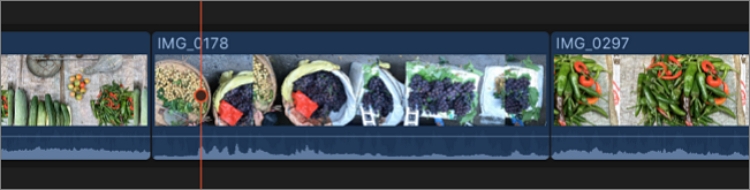
Schritt 3. Um die beiden Videoclips in Final Cut Pro zu verbinden, klicken Sie auf Bearbeiten und tippen dann auf "Mit primärer Storyline verbinden". Sie können auch auf die Verbinden Schaltfläche klicken, die sich in der linken Ecke der Zeitleiste befindet.
Einschränkungen: Wenn Sie ein Anfänger sind, der grundlegende Videobearbeitungsaufgaben wie das Trimmen und Zusammenführen von Videos durchführen möchte, dann empfehle ich Ihnen, Final Cut Pro nicht zu verwenden. Das liegt daran, dass sich die Oberfläche für Anfänger ein wenig übertrieben anfühlen kann. Darüber hinaus könnte der Preis von $299,99 für einige Benutzer zu hoch sein. Und wie der QuickTime Player ist auch Final Cut nicht für Windows-Benutzer verfügbar.
Fazit
Jetzt wissen Sie, wie Sie Videos auf dem Mac mühelos zusammenführen können. Aber wie ich schon früher betont habe, sollten Sie sich ein Programm besorgen, das neben dem Mac auch andere Plattformen unterstützt. Auch die Intuitivität und der Preis des Programms sollten bei Ihrer Suche nach einem Videobearbeitungsprogramm an erster Stelle stehen. Nutzen Sie also Media.io, um Videos auf jedem Gerät zusammenzuführen und zu bearbeiten. Nichtsdestotrotz ist Final Cut Pro ein ausgezeichnetes Programm, wenn Sie ein fortgeschrittener Video-Cutter sind.









